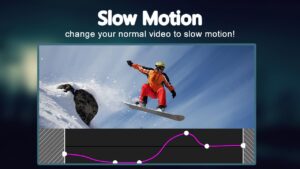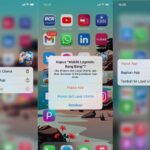Ayokencan.com – Proses pemindahan file iPhone ke PC pasti sering dibutuhkan, baik untuk urusan pekerjaan atau sekedar back up data ke komputer. Banyak juga yang transfer data ke PC untuk urusan editing foto atau video. Proses editing pastinya jauh lebih mudah ketika dilakukan di PC karena layarnya lebih besar dan performanya yang memang lebih cepat.
Tapi pasti kamu pernah merasa malas memindahkan file dari iPhone ke PC karena takut caranya yang ribet dan susah. Setiap orang pasti pernah mempunyai pikiran tersebut, sudah malas duluan sehingga terus menunda melakukan transfer data ini. Padahal sebenarnya tersedia banyak pilihan cara transfer file iPhone ke PC yang mudah dan cepat.
Kamu bisa dengan menggunakan kabel USB atau bahkan secara wireless yang jauh lebih praktis. Manfaatkan juga aplikasi cloud yang sudah terintegrasi dengan satu akun untuk berbagi perangkat. Masih ada beberapa cara transfer file iPhone ke PC lain yang bisa kamu ikuti. Yuk, simak ulasan di bawah ini sampai dengan selesai.
Also Read
Cara Transfer File iPhone ke PC
Berikut adalah beberapa cara transfer file iPhone ke PC yang bisa kamu ikuti:
1. Menggunakan Kabel USB dan Membuka File Explorer
Cara transfer file ke PC yang paling mudah untuk dilakukan pertama adalah menggunakan kabel USB. Sambungkan iPhone ke PC menggunakan kabel USB maupun kabel charger iPhone di CPU komputer milikmu. Nantinya, iPhone akan mendeteksi konektivitasnya dengan tanda memunculkan pop up “Trust this Computer?”. Klik trust dan masukkan password iPhone atau PC ketika diminta.
Lalu untuk melihat file baik itu foto, dokumen atau video dari iPhone di PC, kamu harus membuka “File Explorer”. Di sisi kiri akan muncul nama perangkat iPhone milikmu, buka internal storage dan kamu akan melihat semua data yang ada di iPhone. Pilih file yang ingin dipindahkan, setelah memilih segera copy file dan paste ke folder yang ada di laptop. File dari iPhone sudah tersimpan di PC milikmu.
2. Menggunakan iCloud
Cara transfer file iPhone ke PC berikutnya bisa dilakukan dengan menggunakan iCloud. Cara kali ini juga tidak kalah mudah, kamu bisa melakukannya tanpa membutuhkan kabel. Kamu hanya perlu memastikan file yang ingin dipindahkan sudah tersimpan di iCloud Drive pada HP iPhone. Setelah itu, buka browser di PC, baik Windows atau Mac. Lalu, masuk ke situs iCloud.com.
Login menggunakan Apple ID yang sama dengan yang digunakan di HP iPhone, lalu buka folder tempat file kamu disimpan. Dari sana kamu bisa dengan mudah mengunduh file tersebut ke PC. Kalau sudah diterima, kamu bisa menghapus file di iCloud atau iPhone agar memori keduanya lebih lega. Sebagai tambahan informasi kapasitas iCloud yang gratis hanya 5GB, sehingga harus digunakan sebaik mungkin.
3. Menggunakan AirDrop
Apabila kamu ingin transfer file iPhone ke PC khususnya iMac, kamu bisa memanfaatkan fitur AirDrop. Fitur kali ini menawarkan kemudahan sharing file yang sangat praktis dan cepat. Prosesnya juga sangat mudah, cukup aktifkan Bluetooth dan WiFi di iPhone, lalu buka Finder di Mac dan pilih opsi menu “AirDrop”. Setelah itu, klik opsi “Allow me to be discovered by” agar iPhone bisa mendeteksi iMac kamu.
Setelah AirDrop aktif, tinggal buka file yang ingin dikirimkan dari iPhone, pilih tombol Share, lalu klik nama perangkat Mac kamu untuk mulai mengirim. Dalam hitungan detik file akan terkirim tanpa harus menggunakan kabel atau aplikasi tambahan. Bukan hanya foto atau video melalui AirDrop, kamu bisa transfer file berupa dokumen, notes atau bahkan voice notes.
4. Menggunakan iTunes
Cara transfer file dari iPhone ke PC juga bisa dilakukan dengan menggunakan iTunes. Metode kali ini cocok untuk kamu yang ingin melakukan transfer file dalam jumlah besar atau ingin backup data rutin. Langkahnya sangat mudah dan bisa dilakukan di PC Windows. Caranya mudah, kamu hanya perlu download dan install iTunes for Windows di PC, lalu sambungkan iPhone menggunakan kabel USB.
Setelah tersambung, iTunes akan mendeteksi perangkat dan mulailah mengakses file yang ingin dipindahkan. Copy file yang ingin ditransfer dan paste di folder PC milikmu. Proses transfer file relatif cepat dan stabil karena menggunakan koneksi kabel. Meski masih menggunakan kabel, tapi cara ini masih efektif untuk dilakukan.
Selain transfer file, iTunes juga bermanfaat untuk kamu yang ingin melakukan backup data, sinkronisasi musik, aplikasi atau restore perangkat Jadi, selain memindahkan file kamu bisa sekaligus menjaga keamanan dan kelengkapan data iPhone. Cara ini menjadi pilihan yang lengkap dari semua metode yang telah disediakan.
Itulah dia beberapa cara transfer file ke PC yang bisa kamu ikuti. Dengan empat cara di atas, kini kamu bisa memindahkan file dengan lebih mudah, cepat dan fleksibel. Semoga informasi diatas bisa membantu dan bermanfaat!